캔버스 게임 개발 학습 1부: 태그에 대한 첫 소개
<canvas id="myCanvas" width="150" height="150"></canvas>
닫는 태그가 필요합니다.
<canvas id="game" width="150" height="150"> Oh dear, your browser dosen't support HTML5! Tell you what, why don't you upgrade to a decent browser - you won't regret it!</canvas> <canvas id="clock" width="150" height="150"> <imgsrc="images/clock.png" width="150" height="150"/> </canvas>
var canvas = document.getElementById('myCanvas'); var ctx = canvas.getContext('2d');
메소드를 통해 그리기 작업 컨텍스트를 얻습니다.
캔버스를 지원하지 않는 브라우저에 대체 콘텐츠를 표시하는 것 외에도 스크립트를 사용하여 브라우저가 캔버스를 지원하는지 확인할 수도 있습니다. 방법은 매우 간단합니다. getContext
가 존재하는지 확인하기만 하면 됩니다.
var canvas = document.getElementById('myCanvas');
if (canvas.getContext){
var ctx = canvas.getContext('2d');
// drawing code here
} else {
// canvas-unsupported code here
}다음과 같은 가장 간단한 코드 템플릿부터 시작하겠습니다(이후 예제에서 사용됨).
Canvas tutorial
<canvas id="myCanvas" width="150" height="150"></canvas>
주의 깊게 보면 페이지가 로드된 후(body 태그의 onload 속성을 설정하여) 한 번 실행되는 draw
라는 함수를 준비한 것을 알 수 있습니다. 물론 이벤트 핸들러 함수에서 호출되는 다른 함수에서도 사용할 수 있습니다.
위 내용은 캔버스 게임 개발 학습의 한 부분입니다. 먼저

핫 AI 도구

Undresser.AI Undress
사실적인 누드 사진을 만들기 위한 AI 기반 앱

AI Clothes Remover
사진에서 옷을 제거하는 온라인 AI 도구입니다.

Undress AI Tool
무료로 이미지를 벗다

Clothoff.io
AI 옷 제거제

AI Hentai Generator
AI Hentai를 무료로 생성하십시오.

인기 기사

뜨거운 도구

메모장++7.3.1
사용하기 쉬운 무료 코드 편집기

SublimeText3 중국어 버전
중국어 버전, 사용하기 매우 쉽습니다.

스튜디오 13.0.1 보내기
강력한 PHP 통합 개발 환경

드림위버 CS6
시각적 웹 개발 도구

SublimeText3 Mac 버전
신 수준의 코드 편집 소프트웨어(SublimeText3)

뜨거운 주제
 7505
7505
 15
15
 1378
1378
 52
52
 78
78
 11
11
 52
52
 19
19
 19
19
 55
55
 Chrome 및 Edge의 모든 탭에서 텍스트를 검색하는 방법
Feb 19, 2024 am 11:30 AM
Chrome 및 Edge의 모든 탭에서 텍스트를 검색하는 방법
Feb 19, 2024 am 11:30 AM
이 튜토리얼에서는 Windows의 Chrome 또는 Edge에서 열려 있는 모든 탭에서 특정 텍스트나 문구를 찾는 방법을 보여줍니다. Chrome에 열려 있는 모든 탭에서 텍스트 검색을 수행하는 방법이 있습니까? 예, Chrome의 무료 외부 웹 확장 프로그램을 사용하면 수동으로 탭을 전환하지 않고도 열려 있는 모든 탭에서 텍스트 검색을 수행할 수 있습니다. TabSearch 및 Ctrl-FPlus와 같은 일부 확장 기능을 사용하면 이를 쉽게 달성할 수 있습니다. Chrome의 모든 탭에서 텍스트를 검색하는 방법은 무엇입니까? Ctrl-FPlus는 사용자가 브라우저 창의 모든 탭에서 특정 단어, 문구 또는 텍스트를 쉽게 검색할 수 있게 해주는 무료 확장 프로그램입니다. 이번 확장
 Go로 놀라운 게임을 만들어보세요
Apr 08, 2024 am 10:24 AM
Go로 놀라운 게임을 만들어보세요
Apr 08, 2024 am 10:24 AM
Go를 사용하여 놀라운 게임을 구축하려면 다음 단계가 필요합니다. 프로젝트 설정: Git을 사용하여 새 프로젝트를 만들고 필요한 파일을 만듭니다. 게임 로직 작성: 숫자 추측 게임과 같은 핵심 게임 로직을 game.go에 작성합니다. 진입점 작성: main.go에서 게임의 진입점을 생성하여 사용자 입력을 허용하고 추측을 처리합니다. 컴파일 및 실행: 게임을 컴파일하고 실행합니다. 실제 예는 숫자 추측 게임입니다. 사용자는 0에서 99 사이의 숫자를 입력하고 피드백을 받을 수 있습니다.
 Golang이 어떻게 게임 개발 가능성을 가능하게 하는지 마스터하세요
Mar 16, 2024 pm 12:57 PM
Golang이 어떻게 게임 개발 가능성을 가능하게 하는지 마스터하세요
Mar 16, 2024 pm 12:57 PM
오늘날의 소프트웨어 개발 분야에서 효율적이고 간결하며 동시성이 뛰어난 프로그래밍 언어인 Golang(Go 언어)은 점점 더 개발자들의 선호를 받고 있습니다. 풍부한 표준 라이브러리와 효율적인 동시성 기능으로 인해 게임 개발 분야에서 주목받는 선택이 되었습니다. 이 기사에서는 게임 개발에 Golang을 사용하는 방법을 살펴보고 특정 코드 예제를 통해 Golang의 강력한 가능성을 보여줍니다. 1. 게임 개발에서 Golang의 장점 Golang은 정적인 유형의 언어로서 대규모 게임 시스템을 구축하는 데 사용됩니다.
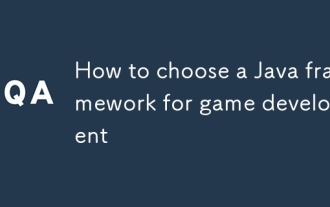 게임 개발을 위한 Java 프레임워크를 선택하는 방법
Jun 06, 2024 pm 04:16 PM
게임 개발을 위한 Java 프레임워크를 선택하는 방법
Jun 06, 2024 pm 04:16 PM
게임 개발에서 Java 프레임워크를 선택할 때는 프로젝트의 특정 요구 사항을 고려해야 합니다. 사용 가능한 Java 게임 프레임워크는 다음과 같습니다. LibGDX: 크로스 플랫폼 2D/3D 게임에 적합합니다. JMonkeyEngine: 복잡한 3D 게임을 만드는 데 사용됩니다. Slick2D: 가벼운 2D 게임에 적합합니다. AndEngine: Android용으로 특별히 개발된 2D 게임 엔진입니다. Kryonet: 네트워크 연결 기능을 제공합니다. 예를 들어 2DRPG 게임의 경우 LibGDX는 크로스 플랫폼 지원, 경량 디자인 및 활발한 커뮤니티로 인해 이상적입니다.
 트래픽을 유도하기 위해 Douyin에 태그를 추가하는 방법은 무엇입니까? 플랫폼에서 트래픽을 가장 쉽게 유도할 수 있는 태그는 무엇입니까?
Mar 22, 2024 am 10:28 AM
트래픽을 유도하기 위해 Douyin에 태그를 추가하는 방법은 무엇입니까? 플랫폼에서 트래픽을 가장 쉽게 유도할 수 있는 태그는 무엇입니까?
Mar 22, 2024 am 10:28 AM
인기 있는 짧은 비디오 소셜 플랫폼인 Douyin은 엄청난 사용자 기반을 보유하고 있습니다. Douyin 창작자에게 태그를 사용하여 트래픽을 유도하는 것은 콘텐츠 노출을 늘리고 관심을 끄는 효과적인 방법입니다. 그렇다면 Douyin은 어떻게 태그를 사용하여 트래픽을 유도합니까? 이 기사에서는 이 질문에 대해 자세히 답변하고 관련 기술을 소개합니다. 1. Douyin에 태그를 추가하여 트래픽을 유도하는 방법은 무엇입니까? 동영상을 게시할 때 콘텐츠와 관련된 태그를 선택하세요. 이러한 태그는 사용자가 태그를 통해 동영상을 더 쉽게 찾을 수 있도록 동영상의 주제와 키워드를 포함해야 합니다. 인기 해시태그를 활용하는 것은 동영상 노출을 높이는 효과적인 방법입니다. 현재 인기 있는 태그와 트렌드를 조사하고 이를 동영상 설명과 태그에 통합하세요. 이러한 인기 태그는 일반적으로 가시성이 더 높으며 더 많은 시청자의 관심을 끌 수 있습니다. 3. 라벨
 Go 언어로 게임 창의성을 발휘하세요
Apr 07, 2024 pm 04:39 PM
Go 언어로 게임 창의성을 발휘하세요
Apr 07, 2024 pm 04:39 PM
Go 언어를 사용하여 2D 게임을 만들려면 다음 단계를 따르세요. Go 언어를 설치하세요. 프로젝트 디렉터리를 만들고 Go 모듈을 초기화합니다. 그래픽과 입력을 처리하는 게임 엔진을 만듭니다. 게임 개체를 만듭니다. 메인 게임 프로그램을 작성합니다. 게임을 실행합니다.
 게임 개발에서 golang 프레임워크의 실제 사례
Jun 02, 2024 am 09:23 AM
게임 개발에서 golang 프레임워크의 실제 사례
Jun 02, 2024 am 09:23 AM
게임 개발에서 Go 프레임워크의 실제 사례: 기술 스택: Gov1.18, Gin 프레임워크, MongoDB 아키텍처: 웹 서버(HTTP 요청 처리), 게임 서버(게임 로직 및 통신 처리), MongoDB 데이터베이스(플레이어 데이터 저장) 웹 서버: Gin 라우팅을 사용하여 플레이어 생성 및 획득 요청 처리 게임 서버: 게임 로직 및 플레이어 통신 처리, 네트워크 통신에 UNIX 소켓 사용 데이터베이스: MongoDB를 사용하여 플레이어 데이터 저장, 플레이어 정보 생성 및 획득 기능 제공 실제 사례 기능: 플레이어 생성 , 플레이어 획득, 플레이어 상태 업데이트 및 플레이어 상호 작용 처리 결론: Go 프레임워크는 효율적인 기능을 제공합니다.
 TikTok 라벨 뒤에 있는 시계는 무엇인가요? Douyin 계정을 태그하는 방법은 무엇입니까?
Mar 24, 2024 pm 03:46 PM
TikTok 라벨 뒤에 있는 시계는 무엇인가요? Douyin 계정을 태그하는 방법은 무엇입니까?
Mar 24, 2024 pm 03:46 PM
Douyin 작품을 탐색할 때 태그 뒤에 시계 아이콘이 표시되는 경우가 많습니다. 그렇다면 이 시계는 정확히 무엇일까요? 이 기사에서는 Douyin 사용에 유용한 참고 자료를 제공하기 위해 "Douyin 레이블 뒤에 있는 시계"에 대한 논의에 중점을 둘 것입니다. 1. Douyin 라벨 뒤에 있는 시계는 무엇인가요? Douyin은 몇 가지 인기 주제 챌린지를 시작합니다. 사용자가 참여하면 태그 뒤에 시계 아이콘이 표시됩니다. 이는 해당 작품이 주제 챌린지에 참여하고 있음을 의미하며 챌린지의 남은 시간을 표시합니다. 휴일, 특별 이벤트 등과 같이 시간에 민감한 일부 콘텐츠의 경우 Douyin은 라벨 뒤에 시계 아이콘을 첨부하여 사용자에게 콘텐츠의 유효 기간을 상기시킵니다. 3. 인기 태그: 태그가 인기를 얻으면 Douyin은 태그 뒤에 시계 아이콘을 추가하여 태그가 인기가 있음을 나타냅니다.




